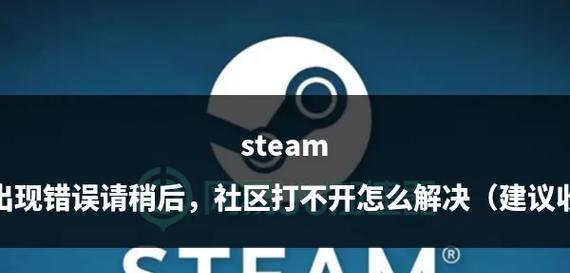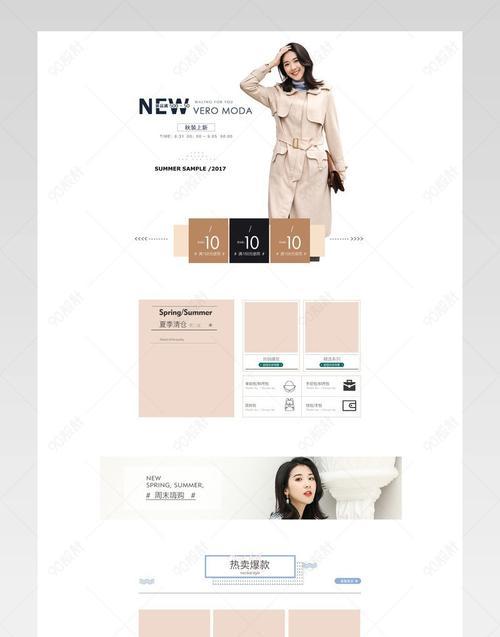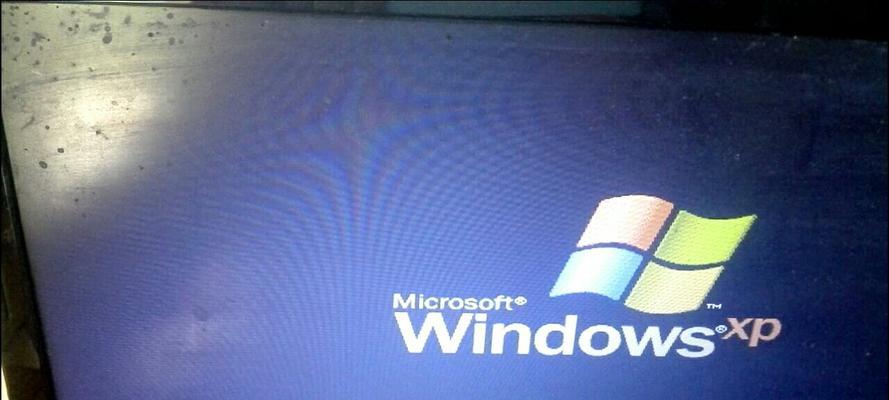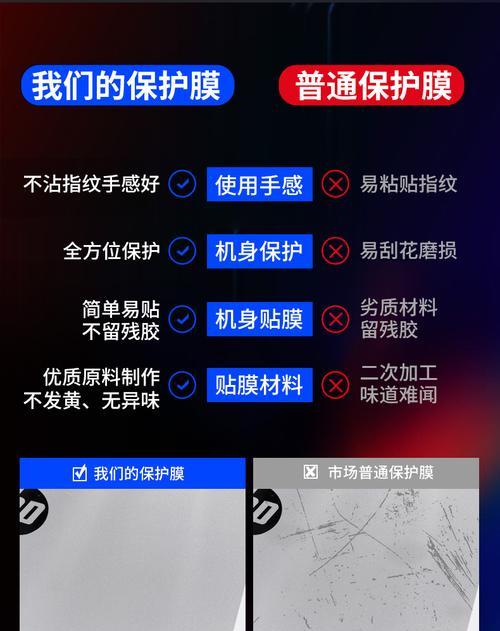在日常生活和工作中,我们经常会使用电脑进行打印操作。然而,有时候我们可能会遇到连接错误的问题,这会导致打印任务无法完成。本文将介绍一些解决电脑打印连接错误的方法,帮助读者更好地应对这种情况。
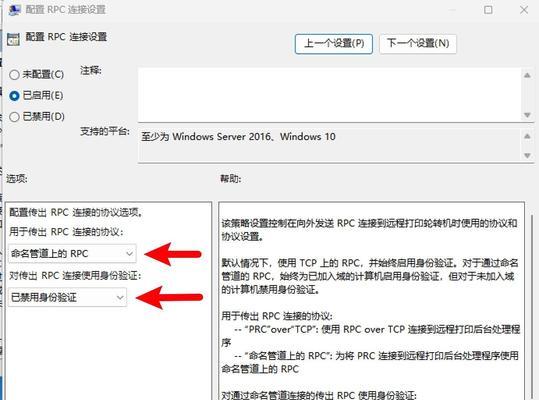
检查打印机电源连接是否正常
确认打印机的电源是否已经正确连接,如果没有插好或者松动,可能会导致连接错误。
检查打印机与电脑的USB连接是否稳定
确保打印机与电脑之间的USB连接稳定,如果连接松动或者接触不良,也会导致连接错误的出现。
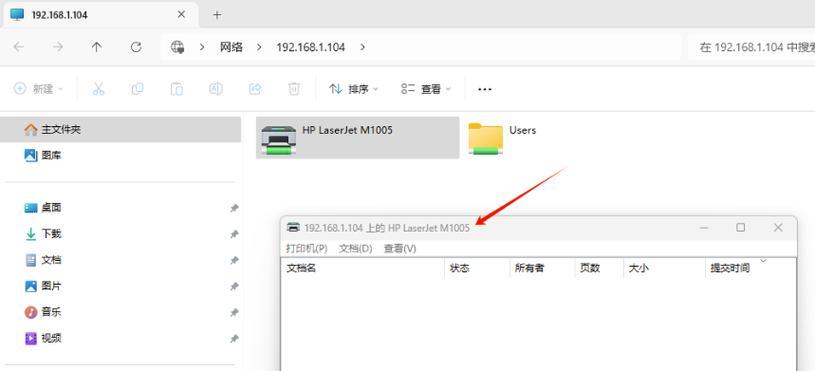
查看打印机是否被正确安装
进入电脑的设备管理器,查看打印机是否被正确安装,如果设备出现感叹号或者问号标记,说明安装可能存在问题。
尝试重新安装打印机驱动程序
如果发现打印机未被正确安装,尝试重新安装打印机驱动程序,确保驱动程序与操作系统兼容。
检查打印机是否在线
在电脑的打印机设置中,确认打印机是否处于在线状态,如果打印机处于离线状态,需要将其改为在线状态。
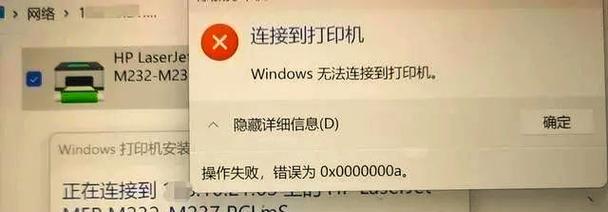
清除打印队列
有时候,打印队列中的任务堆积过多会导致连接错误的出现,这时可以尝试清除打印队列,并重新开始打印任务。
更换USB线
如果USB线质量不佳或者老化,也可能会导致连接错误的问题。尝试更换一个新的USB线,看是否能够解决问题。
检查网络连接
如果使用的是网络打印机,确保电脑和打印机所连接的网络正常工作,避免网络中断导致连接错误。
重启电脑和打印机
有时候,电脑或者打印机出现临时故障可能会导致连接错误。尝试重启电脑和打印机,看是否能够恢复正常连接。
检查防火墙设置
防火墙设置可能会阻止电脑与打印机的连接。检查电脑防火墙的设置,确保打印机被允许与电脑进行通信。
更新打印机固件
有时候,打印机固件的老旧版本可能会导致连接错误的问题。尝试更新打印机固件,看是否能够解决连接错误。
检查打印机墨盒或者墨粉是否正常
如果打印机墨盒或者墨粉不足或者出现其他异常情况,也可能会导致连接错误。检查墨盒或者墨粉是否正常并及时更换。
修复操作系统错误
有时候,操作系统错误可能会导致打印机连接错误。尝试使用系统自带的故障排除工具修复操作系统错误。
寻求专业技术支持
如果以上方法都无法解决连接错误问题,建议寻求专业技术支持,以便获得更准确的解决方案。
通过以上一系列的解决方法,我们可以更好地应对电脑打印时出现的连接错误。在日常使用中,及时检查打印设备的连接状态、驱动程序和网络设置等,能够有效预防和解决连接错误问题,提高工作效率和打印质量。
本文介绍了解决电脑打印时出现连接错误的方法,从检查连接状态、重新安装驱动程序、清除打印队列等方面给出了具体的解决方案。希望读者可以通过这些方法有效解决打印连接错误,提高工作效率。同时也提醒读者,在遇到无法解决的问题时,及时寻求专业技术支持,避免延误工作进度。